04 HUAWEI DevEco Tool 功能介绍
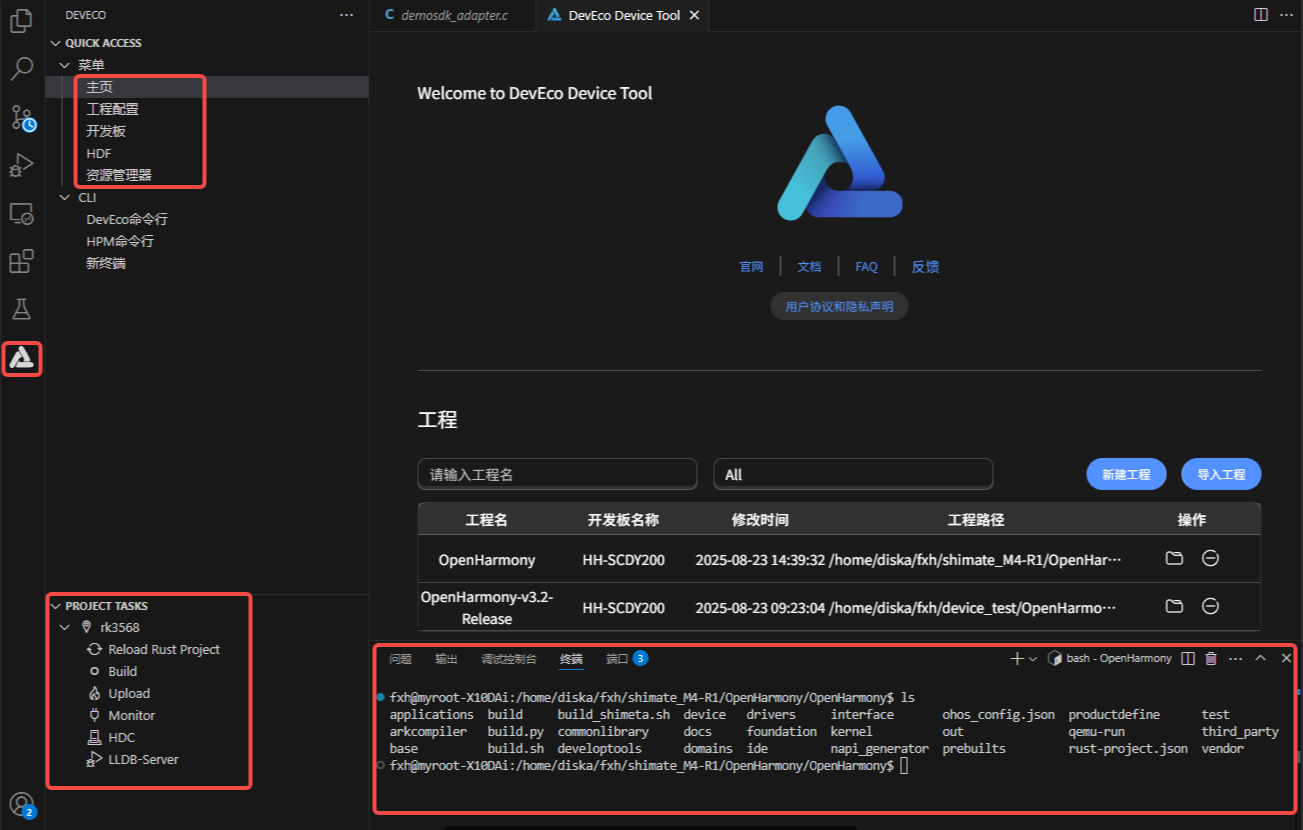
在DevEco Device Tool的菜单选项中,可以创建新产品,进行HDF驱动管理,以及HCS可视化管理以及进行资源管理。
在左下角PROJECT TASK 选项中,可以一键实现对代码的编译,烧录和监视功能。
下面,将对各个功能进行逐一介绍。
1 菜单栏介绍
1.1 工程配置选项
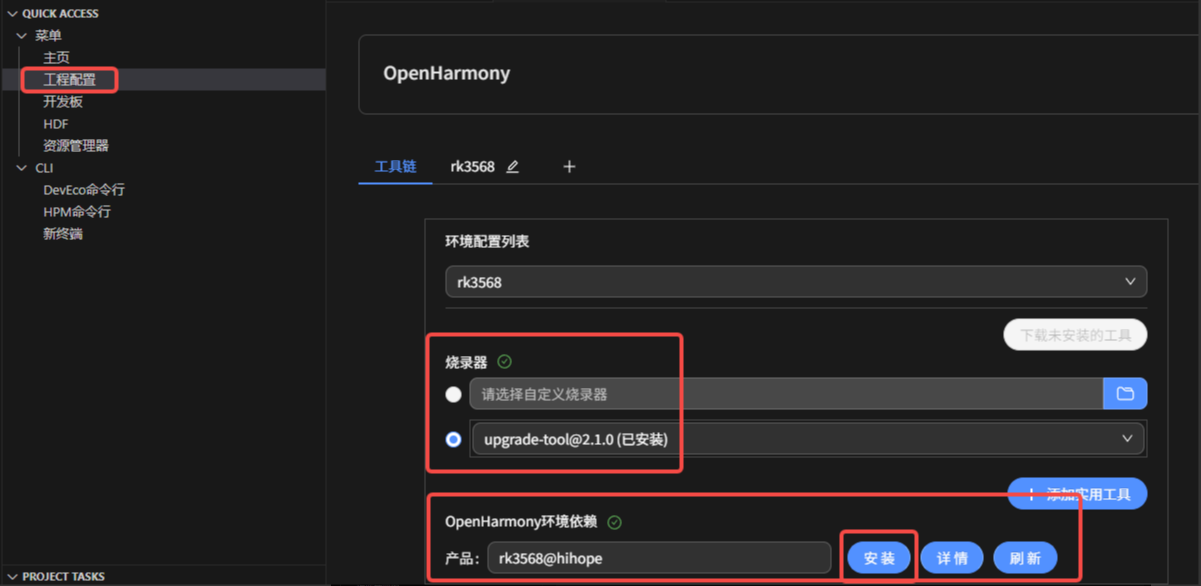
点击工程配置,软件会自动执行脚本检测当前的开发环境工具是否齐全,如果不全,直接点击"安装",将一键为您安装所有的环境依赖工具,此时留意终端可能需要输入管理员密码以获取下载权限。
1.2 开发板选项
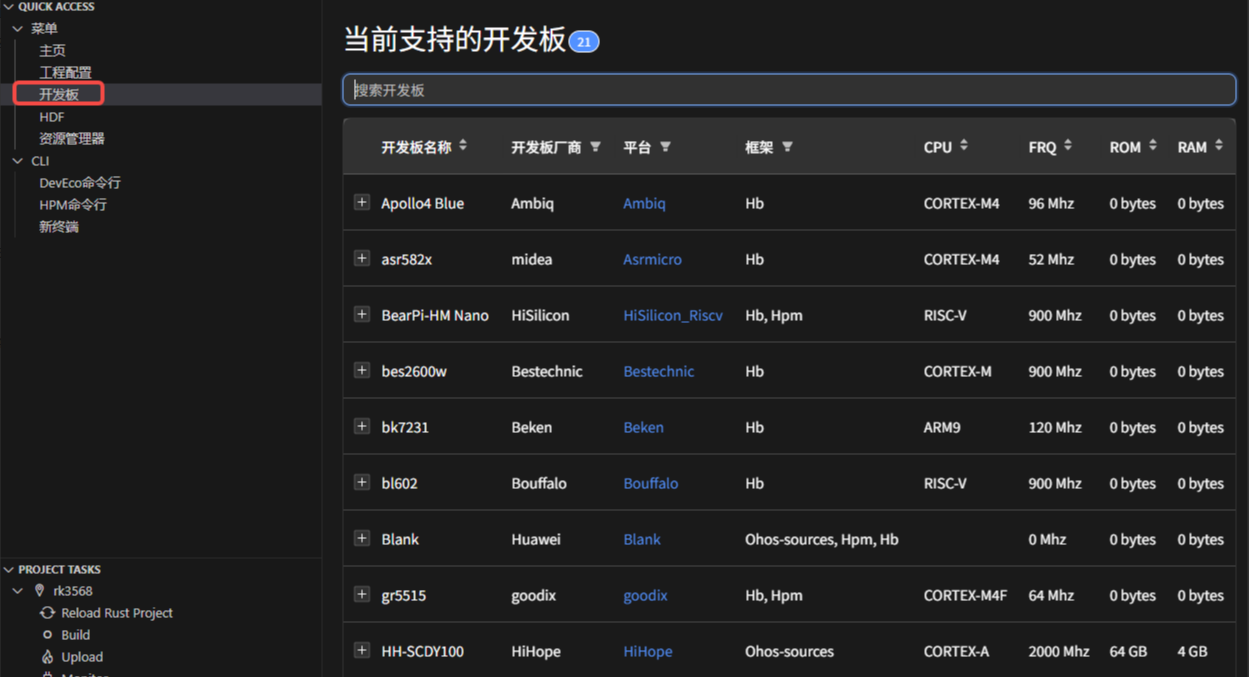
点击开发板选项,可以看到软件已经适配的开发板,从小型系统到标准系统都有适配的开发板。
1.3 HDF选项
HDF驱动框架,为驱动开发者提供驱动框架能力,包括驱动加载、驱动服务管理和驱动消息机制。旨在构建统一的驱动架构系统,为驱动开发者提供更精准、更高效的开发环境,力求做到一次开发,多系统部署。
HDF驱动框架模型如下图所示,HDF框架以组件化的驱动模型作为核心设计思路,为开发者提供更精细化的驱动管理,让驱动开发和部署更加规范。HDF框架将一类设备驱动放在同一个host里面,开发者也可以将驱动功能分层独立开发和部署,支持一个驱动多个node,详细介绍请参考HDF驱动框架。
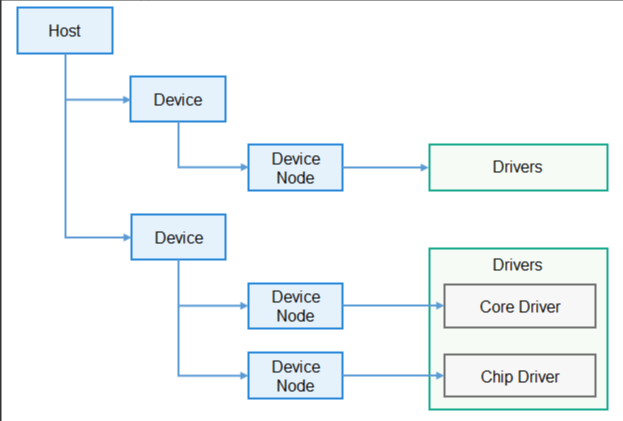
开发者可以通过DevEco Device Tool的HDF功能管理和添加设备的驱动,添加驱动时,工具会自动生成相应的驱动目录结构、初始化驱动模板、代码及头文件等信息。
DevEco Device Tool支持添加的HDF驱动模板分为:
- 通用驱动模板:不针对具体模块可通用的驱动模板。
- 特定驱动模板:针对Sensor、Audio、Display、Input模块提供的驱动模板。支持的产品为hispark_taurus_standard、rk3568、hispark_taurus (liteos)、hispark_taurus_linux(linux)。
DevEco Device Tool对各版本OpenHarmony中HDF的支持情况如下:
- OpenHarmony Master分支及3.2 Beta4及以上分支:支持增加通用和特定驱动模板。
- OpenHarmony 3.2 Beta2及3.2 Beta3:暂不支持。
- OpenHarmony 3.0 LTS及3.1 Release:支持增加通用驱动模板。
前提条件
- 使用支持HDF功能的开发板,例如Hi3516DV300开发板,获取支持添加驱动模板的OpenHarmony版本源码。
- 在DevEco Device Tool中,已经打开OpenHarmony的源码。
1.4 资源管理
随着用户群体的扩大,芯片种类的增加,所需工具、源码的差异也逐步加大,DevEco Device Tool作为开发平台,也需要为不同用户提供差异化的能力。从3.1 Release版本开始,DevEco Device Tool提供独立的资源管理能力,不但可以灵活管理设备资源,解耦芯片与工具、源码的强绑定关系,还通过自定义能力,增强了DevEco Device Tool的灵活性。
使用DevEco Device Tool进行源码的编译、烧录的过程中,不同的开发板依赖的资源是不同的,开发者可以在"Resource Manager"界面查看当前所需资源的安装情况,下载或导入未安装的资源。
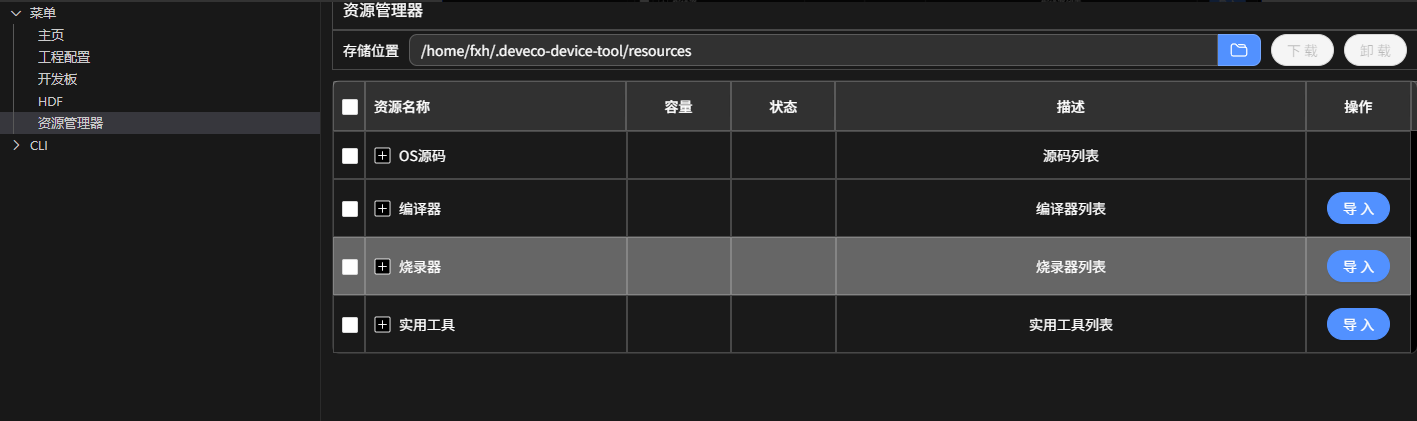
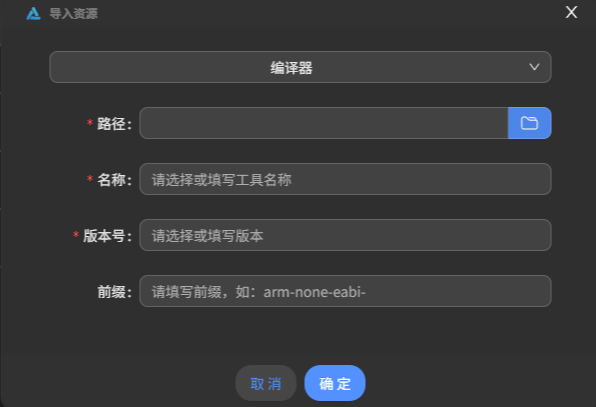
2 代码编辑
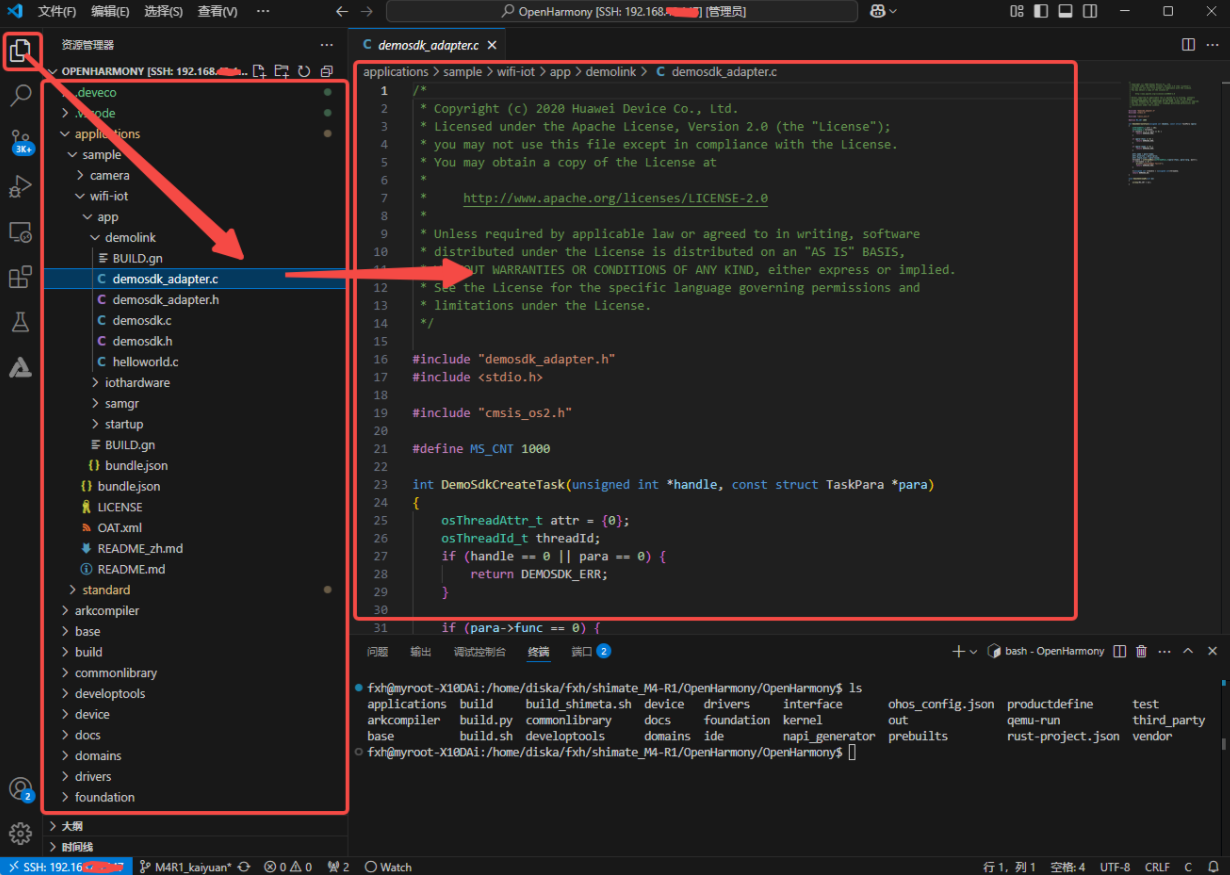
安装微软提供的C/C++插件以后,DevEco Device Tool支持C/C++的代码编辑,基于C/C++插件,支持代码查找、关键字高亮、代码自动补齐、代码输入提示和代码检查等功能。
远程连接服务器后,点击左上角的文件夹图标,可以查看Ubuntu中的SDK文件,选择对应的文件即可进行编辑!
3 编译工具栏介绍
3.1 编译
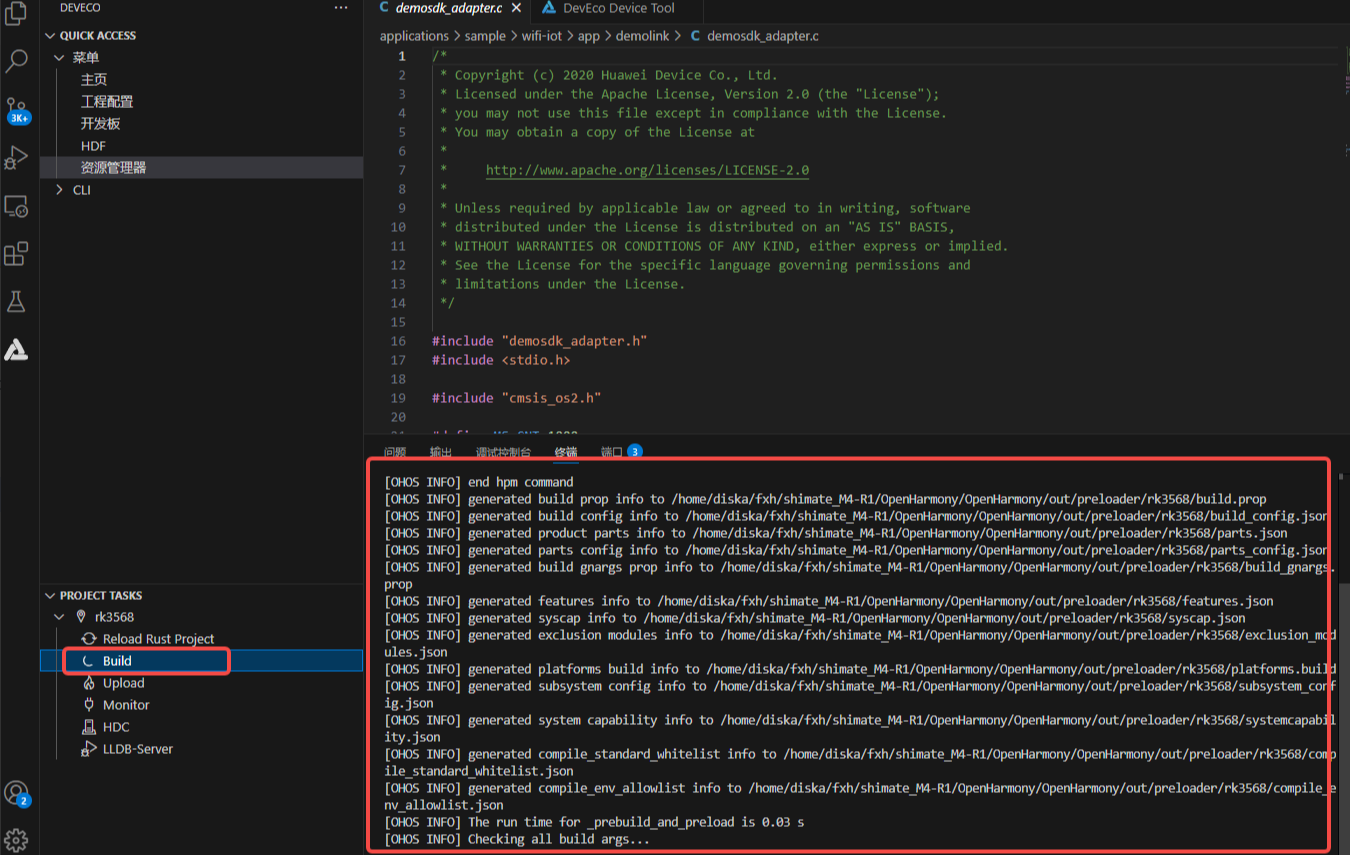
按照上文指示安装好依赖以后,可以一键实现编译,等待编译完成即可,如果是标准系统,编译时间会很久(个人电脑可能要几个小时)。
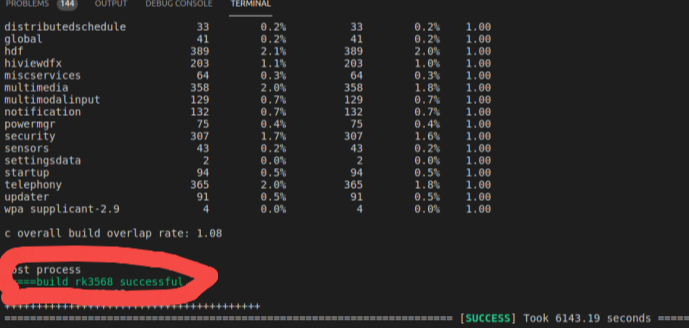
等待编译成功的提示即可。
3.2 烧录
编译完成后,把USB OTG接口和电脑的USB连接好后,在PROJECT TASKS中,点击rk3568下的Upload按钮启动烧录。
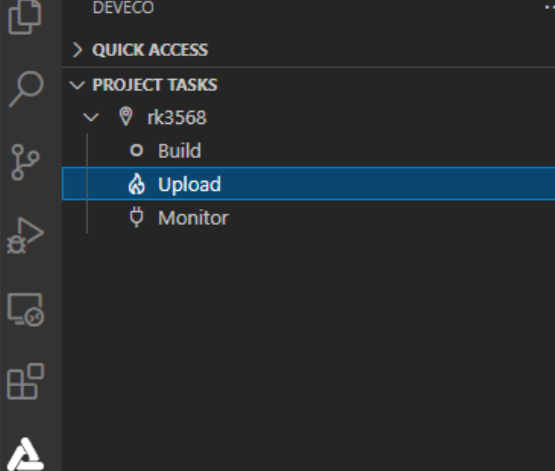
当屏幕提示"Operation paused,Please press Enter key to continue",请按回车键继续。
注意
如果开发板未处于烧录模式,屏幕会提示"The board is not in Loader mode.Please .........",此时,请按住开发板的update按键,再给开发板重新上电,最后松开update按键,使开发板进入烧录模式,此时脚本会继续执行直到烧写完成。
烧写成功提示如下:

如果在windows使用过瑞芯微的烧录工具RKDEVTool的朋友应该会发现,使用DevEco Device Tool工具的一键烧录过程耗时很长,这是因为编译后的文件在Ubuntu目录下,而烧写过程发生在Windows环境,执行烧录环境后,要先把Ubuntu下的镜像文件拉取到Windows,这个过程耗时很长!

执行烧录以后,开发板会自动重启进入系统。
